
Dieses kurze Intro erklärt, wie Fail2ban als leichtgewichtiges Intrusion-Prevention-Tool Ihr server vor automatisierten brute force attacks schützt.
Das Programm überwacht Logdateien und sperrt IPs nach wiederholten failed login attempts. Nach Ablauf der Sperrzeit werden Adressen automatisch entbannt.
Sie lernen, wie Sie die Grundinstallation auf Ubuntu vorbereiten: sudo apt update && sudo apt upgrade und sudo apt install fail2ban.
Praxisnahe Konfiguration erfolgt file-basiert: eigene Filter per Regex und ein custom jail sorgen für gezielte Aktionen wie Firewall-Regeln oder Alerts.
Abschließend zeigen wir, wie Sie Benachrichtigungen per E‑Mail und Telegram integrieren, ohne Ihre Basis-Sicherheit zu überfrachten.
Warum Fail2ban auf Ubuntu: Schutz vor Brute-Force und fehlgeschlagenen Login-Versuchen
Wenn Angreifer massenhaft Passwörter ausprobieren, braucht ein server eine schnelle, automatisierte Gegenmaßnahme. Wiederholte login attempts hinterlassen Muster in Logdateien; diese Muster sind die Grundlage für effektiven Schutz.
Ein jail verbindet genau einen filter (häufig per Regex) mit mindestens einer action, etwa einer Firewall-Regel oder einer E‑Mail-Benachrichtigung. Standardoptionen wie bantime, findtime und maxretry steuern Dauer, Beobachtungsfenster und Schwellenwerte.
Der filter zählt Treffer in Logpfaden wie /var/log/auth.log. Erhöht sich der Zähler durch failed login attempts bis zum Schwellwert, löst die action die Sperre auf dem server aus. Mehrere actions sind möglich: iptables-Ban plus E‑Mail für kritische Fälle.
Vorteile für den Betrieb sind klare Regeln pro Dienst, zentrale Logs und einfache Erweiterbarkeit. Eigene Filter lassen sich ergänzen, ohne die Standardkonfiguration zu gefährden.
Voraussetzungen und System-Check für Ubuntu 22.04
Ein schneller System-Check stellt sicher, dass die folgenden Schritte reibungslos laufen. Bereiten Sie den server vor, bevor Sie Pakete installieren oder Konfigurationen ändern.
Stellen Sie sicher, dass Sie per ssh als root oder als Benutzer mit sudo-Rechten zugreifen können. Ein typischer Login sieht so aus: ssh user@IP -p PORT. Prüfen Sie anschließend die Distribution mit dem command lsb_release -a.
Führen Sie vor Installation und Konfiguration diese commands aus, um Pakete aktuell zu halten: sudo apt update -y && sudo apt upgrade -y. So vermeiden Sie Versionskonflikte und unsichere Abhängigkeiten.
Praktische Schritte in Kürze:
– Arbeiten Sie per ssh auf dem ubuntu 22.04 als root oder mit sudo.
– Prüfen Sie die Version mit lsb_release -a.
– Aktualisieren Sie system und Pakete mit den genannten commands.
– Öffnen Sie den SSH-Port in Firewalls, halten Sie Zugangsdaten und IP bereit und legen Sie einen Wiederherstellungsplan fest.
Fail2ban installieren und Dienst starten
Starten Sie die Einrichtung jetzt: Wir führen Sie durch Installation und ersten Dienststart auf Ihrem server.
Pakete installieren und Service aktivieren
Installieren Sie das Paket mit dem folgenden command: sudo apt install fail2ban -y. Dieser Befehl lädt alle notwendigen Komponenten für eine grundlegende Absicherung.
Aktivieren und starten Sie den Dienst mit sudo systemctl enable –now fail2ban. Dadurch läuft der Dienst sofort und beim nächsten Neustart automatisch weiter.
Status prüfen und grundlegende Befehle
Prüfen Sie den Zustand mit sudo systemctl status fail2ban und lesen Sie die output sorgfältig. Achten Sie auf Fehler oder fehlende Abhängigkeiten.
Nützliche commands für den Betrieb sind sudo systemctl restart fail2ban, sudo systemctl stop fail2ban und sudo systemctl start fail2ban. Verwenden Sie journalctl -u fail2ban, um Startprobleme zu diagnostizieren.
Stellen Sie sicher, dass die Systemzeit synchron ist (NTP). Notieren Sie Paket- und Dienstversionen für Dokumentation und spätere Audits.
Konfiguration sauber trennen: jail.local statt .conf bearbeiten
Eine saubere Datei-Struktur schützt Anpassungen vor Überschreiben bei Paket-Updates. Arbeiten Sie niemals direkt in der default jail.conf. Stattdessen kopieren Sie die Vorlage und pflegen lokale Anpassungen getrennt.
Dateistruktur und wichtige Pfade
Wichtige files liegen unter /etc/fail2ban: die Vorlage /etc/fail2ban/jail.conf, das Verzeichnis /etc/fail2ban/jail.d für modulare configuration files, /etc/fail2ban/filter.d für Regex-Definitionen und /etc/fail2ban/action.d für die Aktionen.
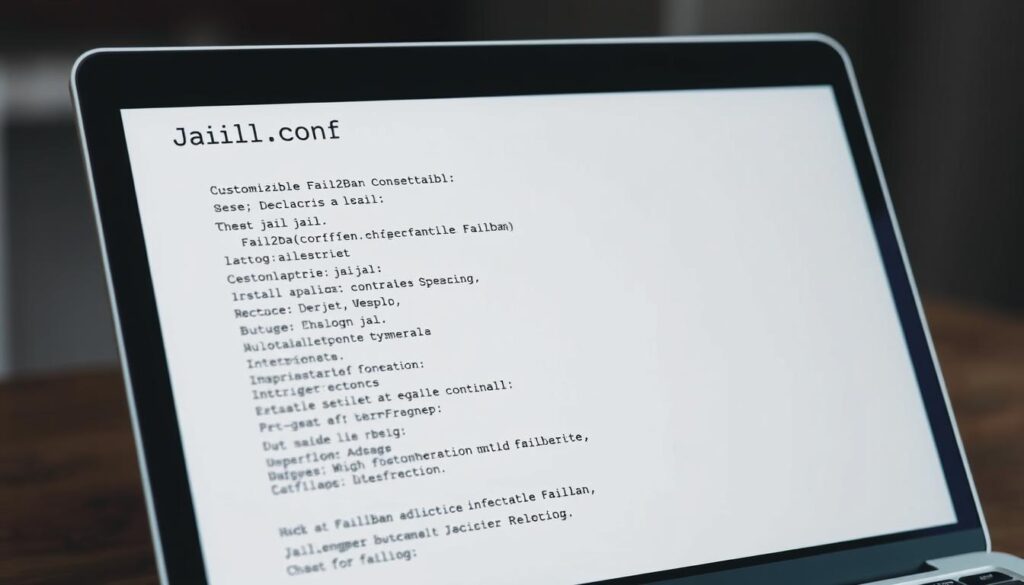
Reihenfolge und Update-Sicherheit
Die Lade-Reihenfolge ist entscheidend: lokale .local-Dateien werden vor .conf eingelesen. Legen Sie daher Änderungen in jail.local oder einzelnen section-Dateien in jail.d ab.
Beispielbefehl: cp /etc/fail2ban/jail.conf /etc/fail2ban/jail.local. Dokumentieren Sie jede file-Änderung im Repo. Testen Sie Syntax vor einem Neustart des server-Dienstes, um Ausfallzeiten zu vermeiden.
Globales Tuning der Jails: bantime, findtime, maxretry und Whitelist
Ein klares Global-Tuning verhindert unnötige Sperren und sorgt für verlässliche Schutzwirkung.
Tragen Sie in der zentralen configuration (jail.local) die Werte für bantime, findtime und maxretry ein. Ein typisches example ist bantime = 60m, alternativ -1 für permanente Sperren.
Stellen Sie findtime und maxretry so ein, dass eine sinnvolle number an Fehlversuchen innerhalb eines kurzen Zeitraums zur Sperre führt. Das verhindert Brute‑Force, ohne legitime Nutzer zu blocken.
ignoreip korrekt setzen (eigene Adresse schützen)
Pflegen Sie in der file jail.local die Zeile ignoreip = 127.0.0.1/8 ::1 . So vermeiden Sie versehentliche Eigen-Aussperrung.
Verwenden Sie netzwerkweite Whitelists nur sparsam; zu breite Ausnahmen verringern die Wirksamkeit des ban-Mechanismus.
Dokumentieren Sie jede configuration-Änderung inklusive Begründung und default-Vergleich. Testen Sie Anpassungen schrittweise und beobachten Fehlalarme, um das Tuning nachhaltig zu verbessern.
Fail2ban Jails Ubuntu
Im praktischen Betrieb schützt ein korrekt aktiviertes sshd‑Jail den SSH‑Zugang durch gezielte Log‑Auswertung.
sshd-Jail aktivieren: Port, Logpfad, Backend
Öffnen Sie in jail.local die passende section und legen Sie das Beispiel wie folgt an:
[sshd]enabled = true, port = ssh, logpath = %(sshd_log)s, backend = %(sshd_backend)s, action = %(action_mwl)s.
Aktivieren Sie das sshd‑Jail in der section, um Brute‑Force‑Versuche auf dem SSH‑Port zu erkennen. Definieren Sie den Port als name „ssh“ oder numerisch, damit die Action die richtige Firewall‑Regel setzt.
Setzen Sie den logpath auf die passende log file; typischerweise referenziert %(sshd_log)s die Datei /var/log/auth.log. Wählen Sie ein geeignetes backend wie %(sshd_backend)s, damit der server Logeinträge korrekt verarbeitet.
Weisen Sie eine oder mehrere Actions zu, zum Beispiel %(action_mwl)s für Firewall‑Ban plus E‑Mail mit Logauszug an eine address. Prüfen Sie, dass der verwendete filter (sshd) zur Ausgabe Ihres SSH‑Daemons passt.
Nach dem Speichern testen Sie die Konfiguration mit fail2ban-client status sshd. So sehen Sie Zähler, aktive Bans und können das Verhalten schnell verifizieren.
Eigene Filter & Jails erstellen: Regex testen, Logs auswählen, Aktionen definieren
Eigene Filter sorgen dafür, dass nur relevante Log‑Zeilen geblockt werden und legitimer Traffic unbehelligt bleibt. Legen Sie neue Filter als .conf in /etc/fail2ban/filter.d an und dokumentieren Zweck und Risiken.
Jede failregex‑Zeile muss die IP mit (?P<host>…) erfassen. Testen Sie einzelne line mit dem Tool: fail2ban-regex „LOGZEILE“ „REGEX“ oder gegen komplette Dateien wie /var/log/auth.log.
Prüfen Sie das date‑ und Zeitformat in Ihren logs. Viele Matches scheitern, weil der Regex nicht nach dem Zeitstempel ansetzt. Verwenden Sie ^ für den Zeilenanfang nach dem Datum, um präzise Treffer zu erzielen.
Im Jail setzen Sie den korrekten logpath, damit der filter die richtigen log Dateien auswertet. Kombinieren Sie mehrere actions in einer Section: Firewall‑Ban, whois‑Lookup und E‑Mail liefern sowohl Sperre als auch forensische Infos.
Beispiel zur Validierung: fail2ban-regex /var/log/auth.log /etc/fail2ban/filter.d/sshd.conf. Testen Sie gegen realistische Daten, um False Positives zu reduzieren.
Benachrichtigungen und Betrieb: E-Mail- und Telegram-Alerts, Ban/Unban-Workflows
Sichere Alerts helfen, kritische Ereignisse sofort zu erkennen und schnell zu reagieren.
E‑Mail mit %(action_mwl)s konfigurieren
Definieren Sie in jail.local die Zieladresse und den Sender: destemail = you@yourdomain.com und sender = fail2ban@host.example.com.
Setzen Sie in der sshd‑Section action = %(action_mwl)s, wenn Sie E‑Mails mit Logauszug wünschen. Nutzen Sie %(action_mw)s, falls kein Log‑Snippet nötig ist.
Prüfen Sie MTA/SMTP‑Pfade, damit email‑Alerts zugestellt und nicht als Spam markiert werden.
Telegram‑Benachrichtigung über eigene action.d einbinden
Erstellen Sie in /etc/fail2ban/action.d eine eigene action, die Webhook oder Bot‑API anspricht.
Binden Sie diese action zusätzlich in der jeweiligen Section ein, um Kurzmeldungen neben der E‑Mail zu erhalten.
fail2ban-client: Status, banip und unbanip
Überwachen Sie den Dienst mit sudo fail2ban-client status und sudo fail2ban-client status sshd. Diese commands zeigen aktive Zähler und den aktuellen Status.
Manuelles Sperren: sudo fail2ban-client set sshd banip
. Aufheben einer Sperre: sudo fail2ban-client set sshd unbanip .Die Liste aller aktiven Jails erhalten Sie per: sudo fail2ban-client status | grep „Jail list“ | sed -E ’s/^[^:]+:[ \t]+//‘ | sed ’s/,//g‘. Standardisieren Sie diese commands im Runbook für schnelle Incident‑Response.
Nächste Schritte und Best Practices zusammengeführt
Richten Sie einen wiederholbaren step-by-step Prozess für Änderungen, Tests und Rollbacks ein. Arbeiten Sie nur in getrennten files wie jail.local und jail.d, statt default Vorlagen direkt zu ändern.
Dokumentieren Sie pro section Zweck, verwendete Filter, Actions und den Verantwortlichen (name). Wählen Sie für bantime, findtime und maxretry sinnvolle value und number basierend auf real gemessenen attempts in Ihren logs.
Verifizieren Sie jede Regel mit fail2ban-regex gegen echte log line Beispiele. Prüfen Sie Log‑Pufferung im system, härten Sie kritische access Pfade zuerst und führen Sie regelmäßige Audits der file-basierten Einstellungen durch.


